怎么批量替换文件夹中TXT文件的内容?
时间:2018-07-25 16:09:38 作者:Joe 浏览量:355
文件批量查找替换工具是一款好用的电脑TXT文档文本内容替换软件。使用文件批量查找替换工具可以批量将电脑中的TXT文档中的文本内容进行替换;
- 进入下载
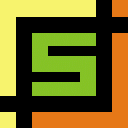
- 文件批量查找替换 1.7 共享版
大小:15.85 MB
日期:2019/3/15 11:04:51
环境:Win7,
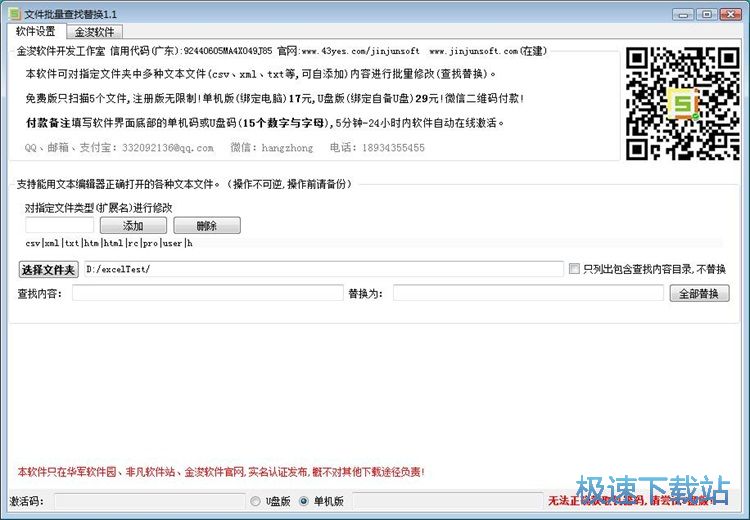
极速小编这一次就给大家演示一下怎么使用文件批量查找替换工具对电脑中的TXT文档中的文本内容进行替换吧。点击文件批量查找替换工具主界面中的选择文件夹,打开文件夹浏览窗口;
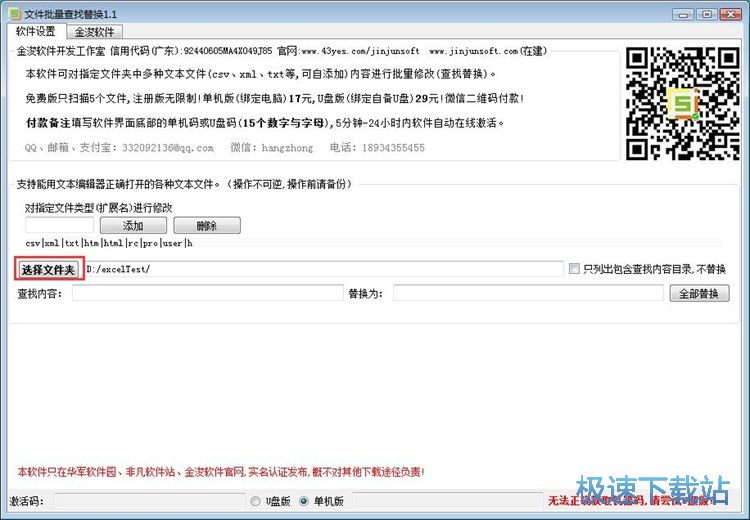
打开文件夹浏览窗口,根据电脑的TXT文档的存放路径,找到保存TXT文档的文件夹,用鼠标点击选中文件夹后,点击选择文件夹,就可以使用文件批量查找替换工具打开文件夹,读取文件夹中的内容;
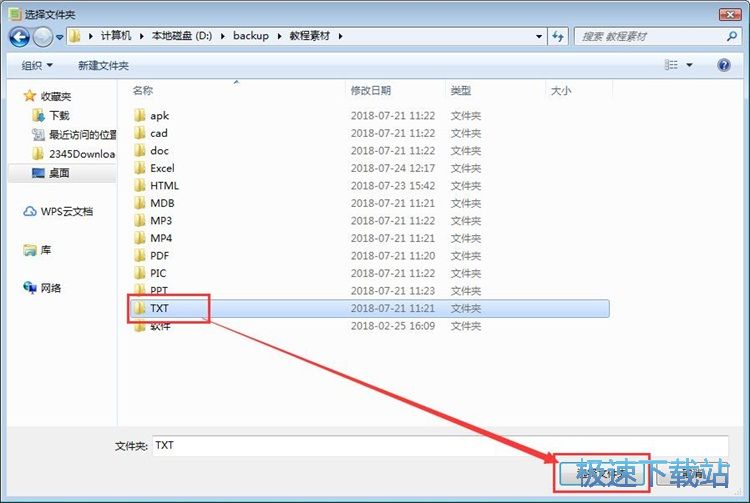
成功将文件夹导入到文件批量查找替换工具中。文件批量查找替换工具支持识别文件夹中的csv、xml、txx、htm、html、rc、pro、user、h格式的文件进行批量文字替换;
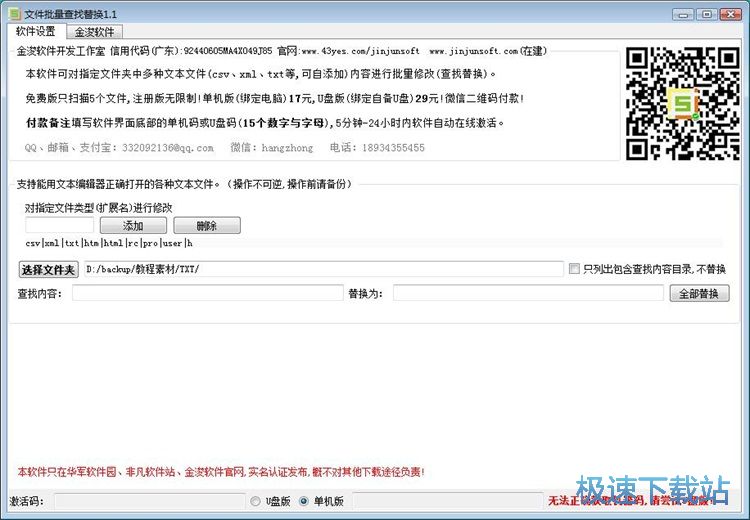
要进行文字替换,首先我们要输入查找内容,点击查找内容输入框,在输入框中输入想要查找替换的文本内容。极速小编输入了“www.jisuxz.com”,准备将这个文本内容进行替换;
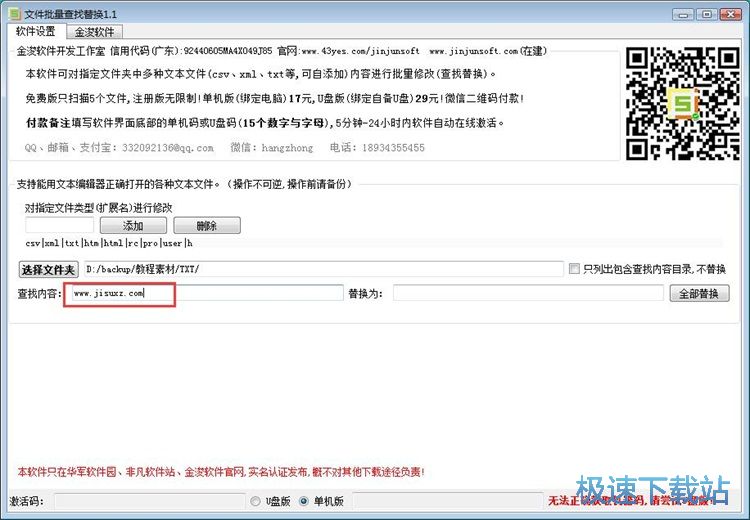
接下来我们要设置替换目标文本。在文件批量查找替换工具的替换为输入框中直接输入想要用来替换查找文本的文本内容。极速小编输入了“极速下载站”;
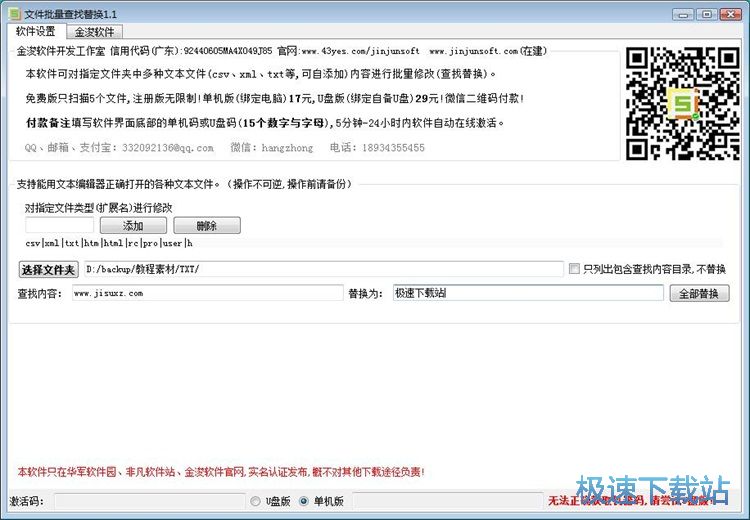
文本替换方式设置好之后,我们就可以点击全部替换,对文件夹中的文档进行批量文本内容替换;
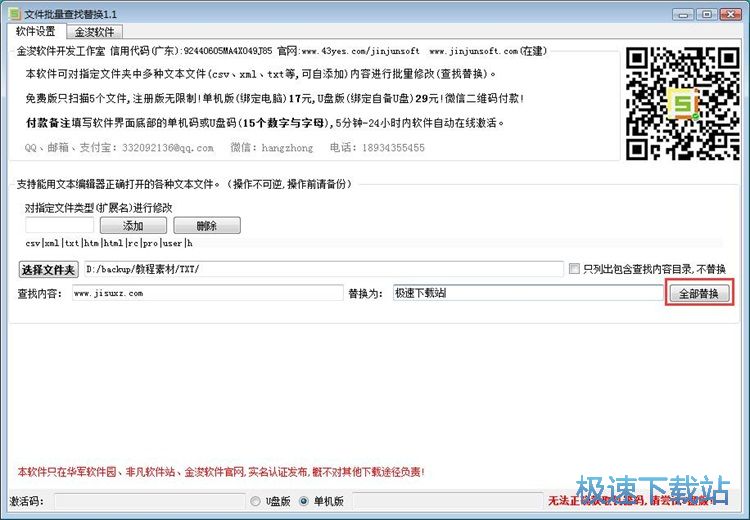
文本替换成功,这时候我们可以看到文件批量查找替换工具会打开一个文本替换任务报告文档,文档中会显示文件夹中哪些文件中的文字内容被成功替换。
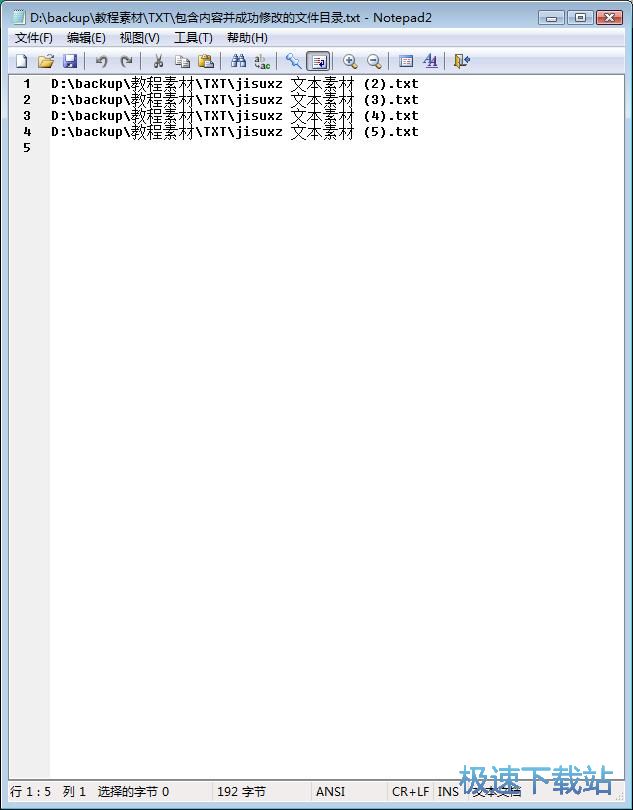
文件批量查找替换工具的使用方法就讲解到这里,希望对你们有帮助,感谢你对极速下载站的支持!
文件批量查找替换 1.7 共享版
- 软件性质:国产软件
- 授权方式:共享版
- 软件语言:简体中文
- 软件大小:16227 KB
- 下载次数:217 次
- 更新时间:2019/3/30 11:12:53
- 运行平台:Win7,...
- 软件描述:怎么批量查找替换TXT文本文档内容?如果你有多个TXT文本文档的内容需要替换,又... [立即下载]
相关资讯
相关软件
- 怎么将网易云音乐缓存转换为MP3文件?
- 比特精灵下载BT种子BT电影教程
- 土豆聊天软件Potato Chat中文设置教程
- 怎么注册Potato Chat?土豆聊天注册账号教程...
- 浮云音频降噪软件对MP3降噪处理教程
- 英雄联盟官方助手登陆失败问题解决方法
- 蜜蜂剪辑添加视频特效教程
- 比特彗星下载BT种子电影教程
- 好图看看安装与卸载
- 豪迪QQ群发器发送好友使用方法介绍
- 生意专家教你如何做好短信营销
- 怎么使用有道云笔记APP收藏网页链接?
- 怎么在有道云笔记APP中添加文字笔记
- 怎么移除手机QQ导航栏中的QQ看点按钮?
- 怎么对PDF文档添加文字水印和图片水印?
- 批量向视频添加文字水印和图片水印教程
- APE Player播放APE音乐和转换格式教程
- 360桌面助手整理桌面图标及添加待办事项教程...
- Clavier Plus设置微信电脑版快捷键教程
- 易达精细进销存新增销售记录和商品信息教程...












